Windows下怎么安装Apache并开启站点?下面本篇文章给大家介绍一下Windows下Apache安装与开启站点步骤。有一定的参考价值,需要的朋友可以参考一下,希望对大家有所帮助。
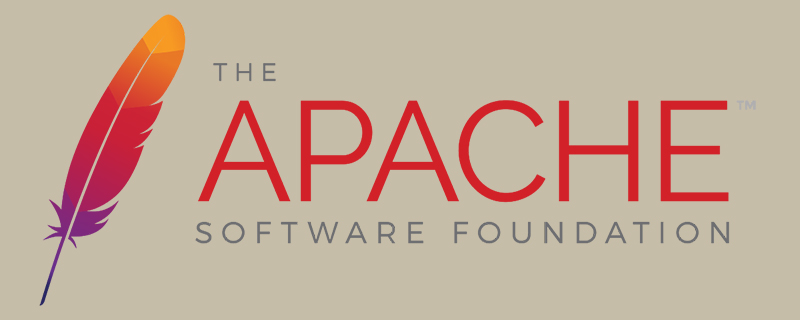
1.apache官网下载Apache HTTP Server服务器
我相信有些朋友刚用apache服务器时,都希望从官网上下载,而面对着官网上众多的项目和镜像以及目录,也许有点茫然。下面是具体步骤:
①、打开apache官网http://httpd.apache.org/ (或百度"download apache")。
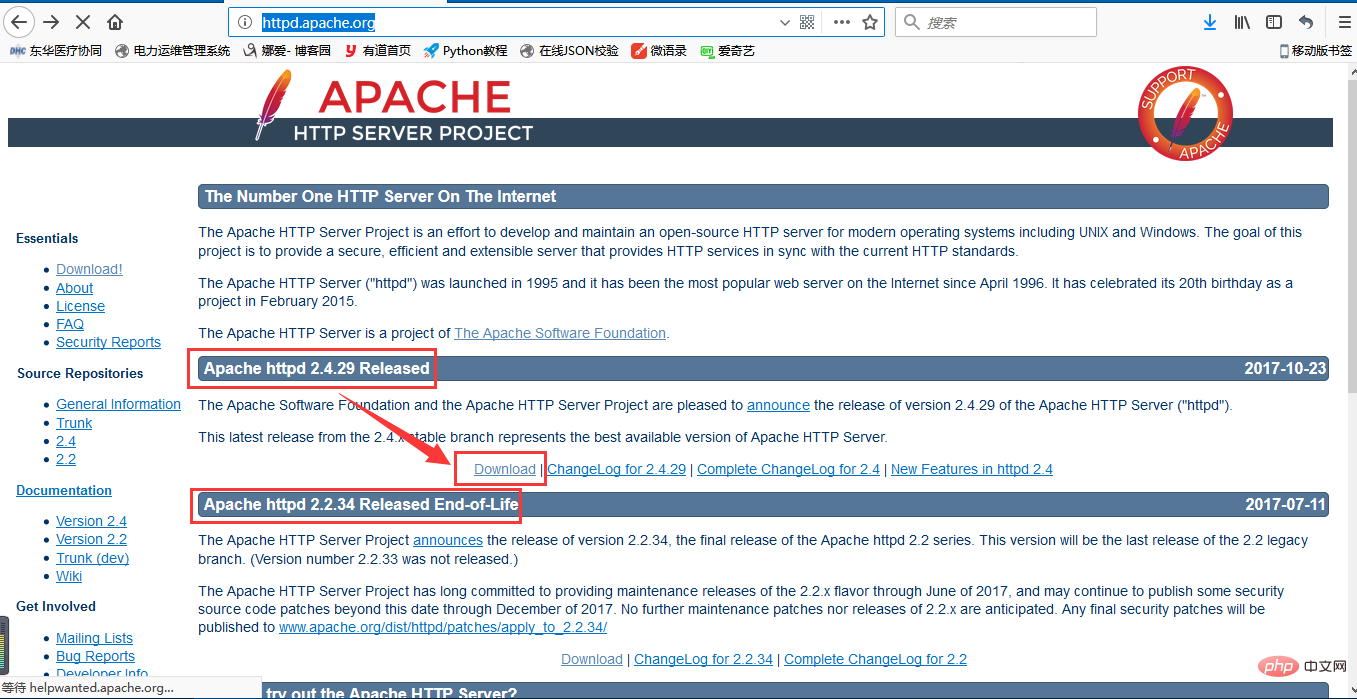
②、点击Download,出现以下界面 。
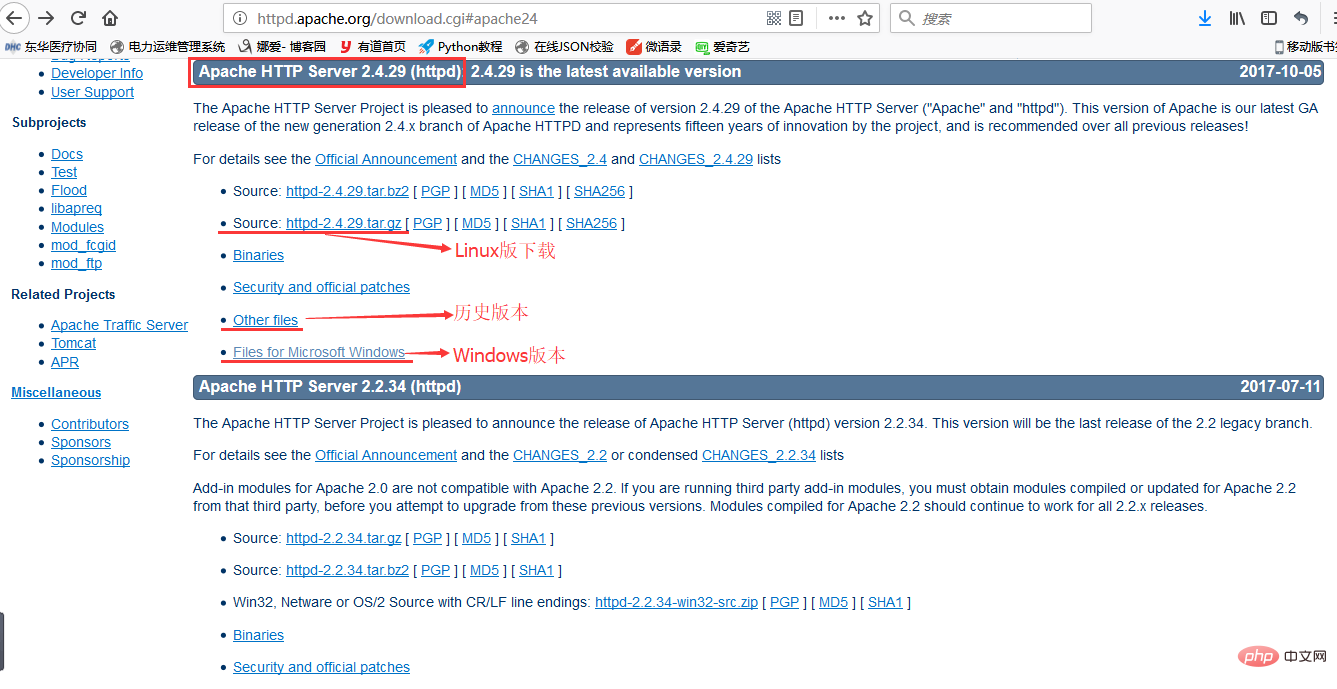
③、选择Windows版下载,点击链接。
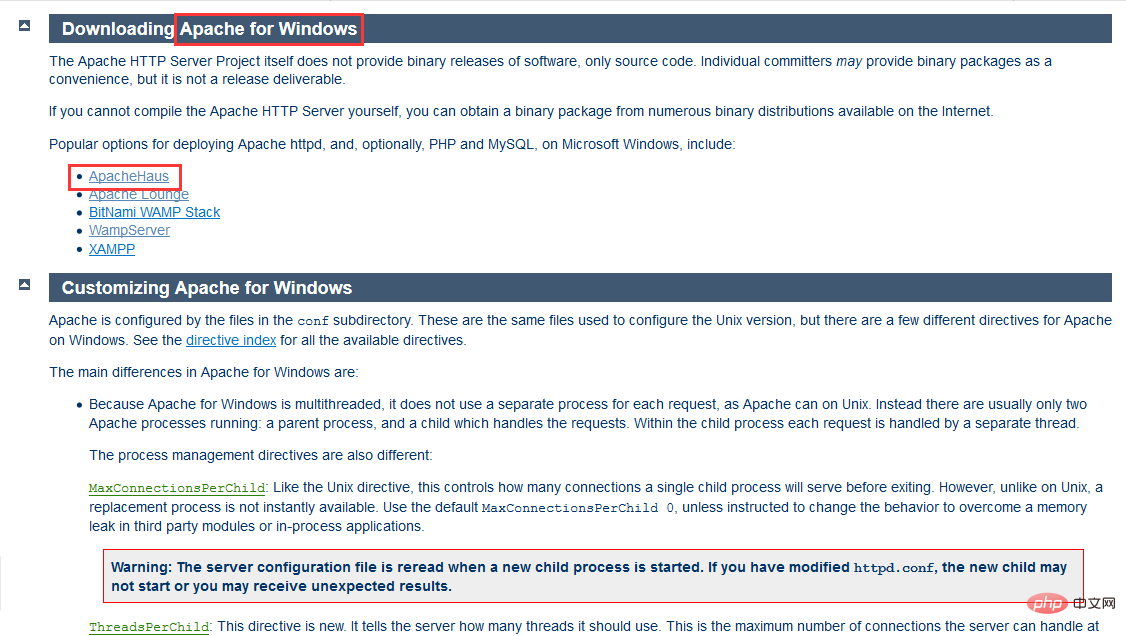
④、在新的界面中,会发现VC9和VC11字样,通过阅读相关内容得知,VC9是指用VS2008编译的代码,而VC11是用VS2012编译的,而用VS2012编译的无法在Windows XP和Server 2003中使用。算是为了兼容性好点吧,本人选的用VC9编译Apache,选择下载至此,下载过程完成!
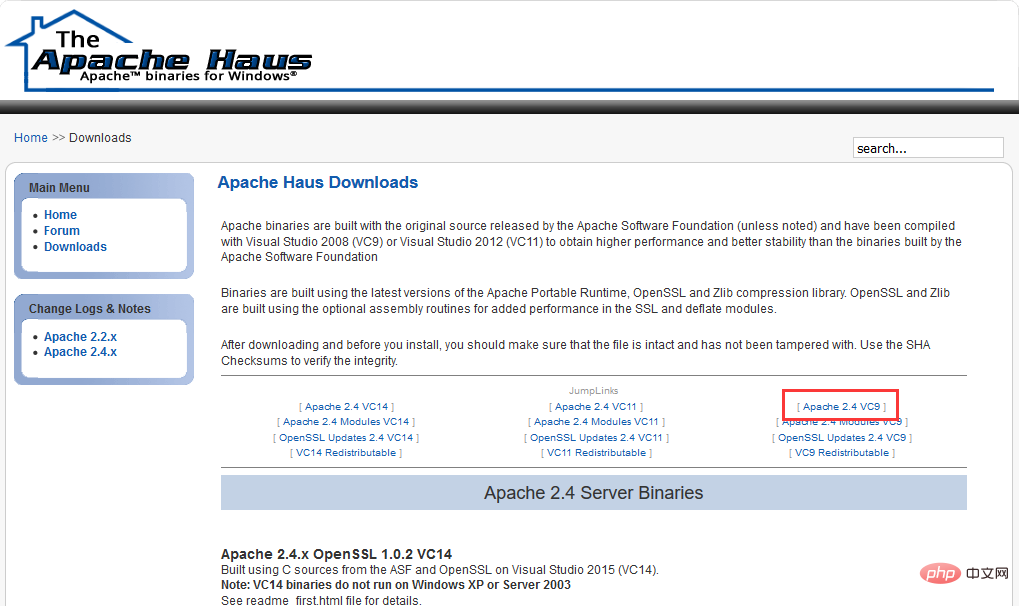
2.Apache服务器的安装
Apache服务器下载完成后,进行解压缩。
1.下载安装包
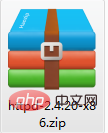
2.解压缩文件到你想放置的目录下,这里我本人选择放在D:\Apache-2.4.20目录下。

注意:Apache24名称可以根据自己情况改,本人改成“Apache”,如下:

3.Apache服务器的配置
打开httpd.conf文件(比如在D:\Apache-2.4.20\Apache\conf下)
① 修改Apache实际绝对安装目录:最后结尾处不能带"/"或"\",因为后面配置的目录开头已经带有"/"或"\",如下图所示(其中“${SRVROOT}”指定义的SRVROOT路径变量):
 (可以是“/”,也可以是“\”)。
(可以是“/”,也可以是“\”)。
若你的80端口被占用(可在cmd下用命令netstat -an -o | findstr 80),则将80端口改为别的保存。

检查配置文件是否合法:httpd -t
② 安装Apache的主服务:有了它,Apache才可启动。可以添加httpd.exe环境变量,然后打开cmd窗口,输入:
httpd -k install -n Apache
该命令的意思是,安装Windows可托管的Apache服务,其中"-n"后面参数是自定义Windows服务名称,之后可使用Windows管理服务的命令来管理apache服务,如"net start/stop apache"(启动/停止服务)。
服务安装完毕,完毕后,会自动测试,若有问题,窗口会提示错误,此时请根据错误自行排查。
正常安装完毕如下图所示:

其中,Errors reported here must be corrected before the service can be started.意思是“此处报告的错误必须在服务开始前进行纠正。”
4.Apache服务器的启动
配置好Apache服务器之后,我们便能启动服务器,Windows下Apache服务器的启动方式有三种。
1.利用Windows启动
打开计算机管理,找到apache服务项,选择后,右键单击,便可选择相应操作(启动、停止、重新启动)
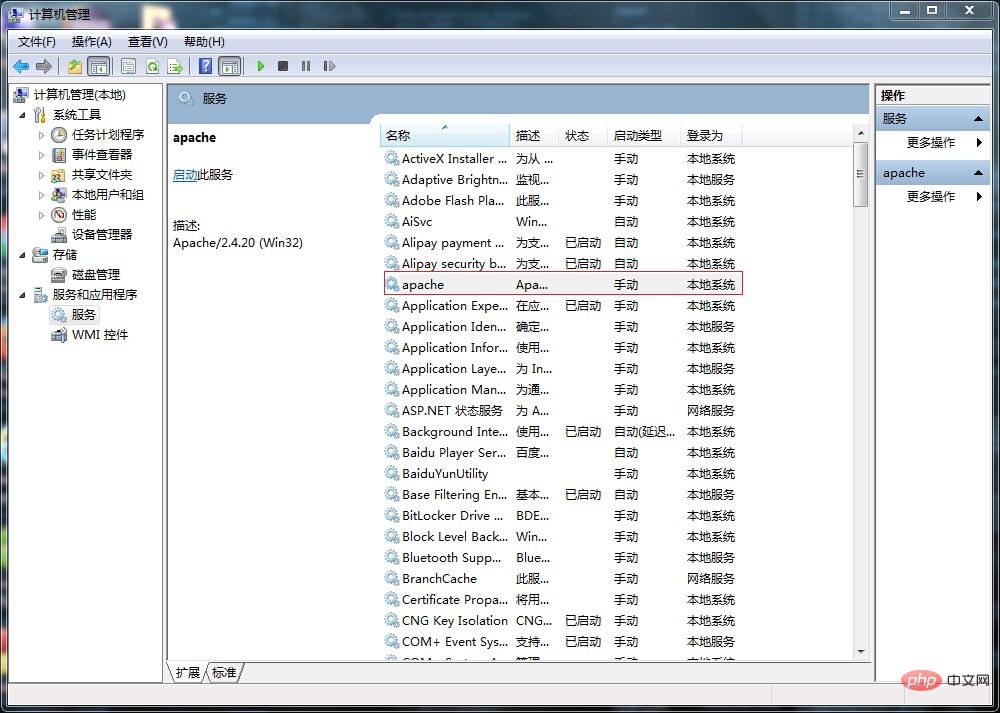
2.利用命令行启动
httpd -k start:不会提示详细的错误信息。
httpd -k start -n apache:会提示详细的错误信息,其中的"apache"修改为你的Apache服务名,可以到计算机服务里找。
httpd -k restart -n apachet:重启。
net start apache:利用Windows托管服务命令。
3.利用Apache服务器自身的视窗打开
找到bin目录下的ApacheMonitor.exe,打开
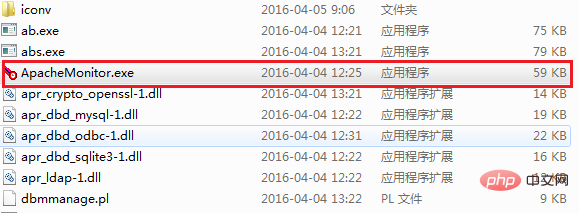
双击运行,桌面右下角会出现图标,双击打开窗口界面,会看到如图所示:
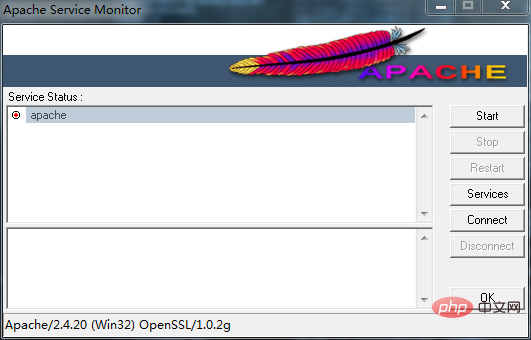
点击左侧start,启动apache服务。
补充句,从该界面可看出,其可以手动控制服务的开启与关闭,为了节省资源,关闭Apache服务器的时候,请先点击“Stop”关闭apache服务。当然,该服务也可以windows系统服务中关闭(建议设置成手动)。
下图显示的是该服务成功显示的状态:
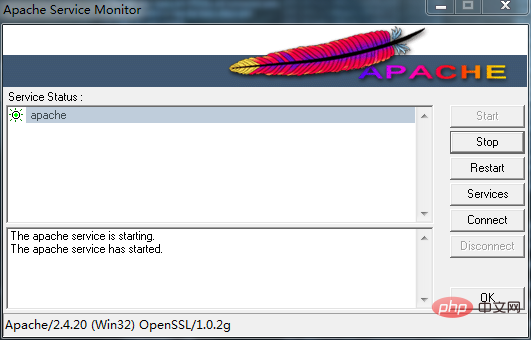
打开浏览器,输入访问http://localhost,若出现如下图所示界面,则Apache服务器的基本配置完毕,此时apache服务器已经可以运行。
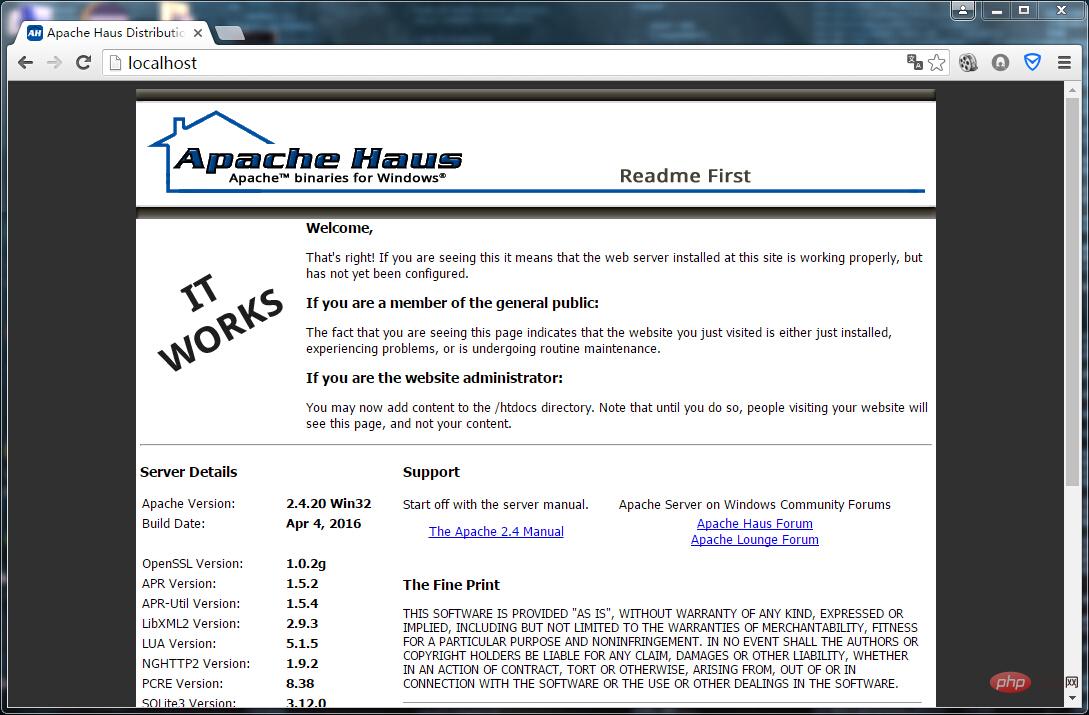
5.Apache服务的卸载
若Apache服务器软件不想用了,想要卸载,一定要先卸载apache服务,然后删除安装文件(切记,若直接删除安装路径的文件夹,会有残余文件在电脑,可能会造成不必要的麻烦),在cmd命令窗口,输入如下(建议先停止服务再删除):
httpd -k uninstall 或 sc delete apache (apache是Apache服务器的服务名)。
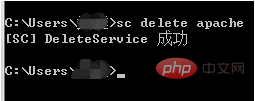
到此为止,Apache服务器的下载、安装、启动和卸载全部结束。
注:关于Apache服务器下的各个文件的用途,如下图所示:
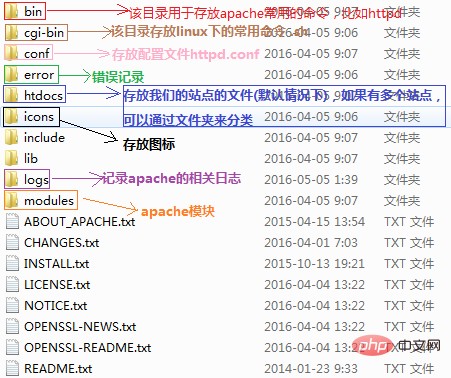
更多Apache相关知识,请访问Apache使用教程栏目!
以上是Windows下怎么安装Apache并开启站点的详细内容。更多信息请关注PHP中文网其他相关文章!
 apache80端口被占用怎么办Apr 13, 2025 pm 01:24 PM
apache80端口被占用怎么办Apr 13, 2025 pm 01:24 PM当 Apache 80 端口被占用时,解决方法如下:找出占用该端口的进程并关闭它。检查防火墙设置以确保 Apache 未被阻止。如果以上方法无效,请重新配置 Apache 使用不同的端口。重启 Apache 服务。
 apache不能启动怎么解决Apr 13, 2025 pm 01:21 PM
apache不能启动怎么解决Apr 13, 2025 pm 01:21 PMApache 无法启动,原因可能有以下几点:配置文件语法错误。与其他应用程序端口冲突。权限问题。内存不足。进程死锁。守护进程故障。SELinux 权限问题。防火墙问题。软件冲突。
 apache中cgi目录怎么设置Apr 13, 2025 pm 01:18 PM
apache中cgi目录怎么设置Apr 13, 2025 pm 01:18 PM要在 Apache 中设置 CGI 目录,需要执行以下步骤:创建 CGI 目录,如 "cgi-bin",并授予 Apache 写入权限。在 Apache 配置文件中添加 "ScriptAlias" 指令块,将 CGI 目录映射到 "/cgi-bin" URL。重启 Apache。
 怎么查看自己的apache版本Apr 13, 2025 pm 01:15 PM
怎么查看自己的apache版本Apr 13, 2025 pm 01:15 PM有 3 种方法可在 Apache 服务器上查看版本:通过命令行(apachectl -v 或 apache2ctl -v)、检查服务器状态页(http://<服务器IP或域名>/server-status)或查看 Apache 配置文件(ServerVersion: Apache/<版本号>)。
 apache服务器怎么重启Apr 13, 2025 pm 01:12 PM
apache服务器怎么重启Apr 13, 2025 pm 01:12 PM要重启 Apache 服务器,请按照以下步骤操作:Linux/macOS:运行 sudo systemctl restart apache2。Windows:运行 net stop Apache2.4 然后 net start Apache2.4。运行 netstat -a | findstr 80 检查服务器状态。
 apache怎么删除多于的服务器名Apr 13, 2025 pm 01:09 PM
apache怎么删除多于的服务器名Apr 13, 2025 pm 01:09 PM要从 Apache 中删除多余的 ServerName 指令,可以采取以下步骤:识别并删除多余的 ServerName 指令。重新启动 Apache 使更改生效。检查配置文件验证更改。测试服务器确保问题已解决。
 apache怎么启动Apr 13, 2025 pm 01:06 PM
apache怎么启动Apr 13, 2025 pm 01:06 PM启动 Apache 的步骤如下:安装 Apache(命令:sudo apt-get install apache2 或从官网下载)启动 Apache(Linux:sudo systemctl start apache2;Windows:右键“Apache2.4”服务并选择“启动”)检查是否已启动(Linux:sudo systemctl status apache2;Windows:查看服务管理器中“Apache2.4”服务的状态)启用开机自动启动(可选,Linux:sudo systemctl
 apache怎么连接数据库Apr 13, 2025 pm 01:03 PM
apache怎么连接数据库Apr 13, 2025 pm 01:03 PMApache 连接数据库需要以下步骤:安装数据库驱动程序。配置 web.xml 文件以创建连接池。创建 JDBC 数据源,指定连接设置。从 Java 代码中使用 JDBC API 访问数据库,包括获取连接、创建语句、绑定参数、执行查询或更新以及处理结果。


热AI工具

Undresser.AI Undress
人工智能驱动的应用程序,用于创建逼真的裸体照片

AI Clothes Remover
用于从照片中去除衣服的在线人工智能工具。

Undress AI Tool
免费脱衣服图片

Clothoff.io
AI脱衣机

AI Hentai Generator
免费生成ai无尽的。

热门文章

热工具

Dreamweaver Mac版
视觉化网页开发工具

SublimeText3 Mac版
神级代码编辑软件(SublimeText3)

SublimeText3 Linux新版
SublimeText3 Linux最新版

WebStorm Mac版
好用的JavaScript开发工具

SecLists
SecLists是最终安全测试人员的伙伴。它是一个包含各种类型列表的集合,这些列表在安全评估过程中经常使用,都在一个地方。SecLists通过方便地提供安全测试人员可能需要的所有列表,帮助提高安全测试的效率和生产力。列表类型包括用户名、密码、URL、模糊测试有效载荷、敏感数据模式、Web shell等等。测试人员只需将此存储库拉到新的测试机上,他就可以访问到所需的每种类型的列表。






